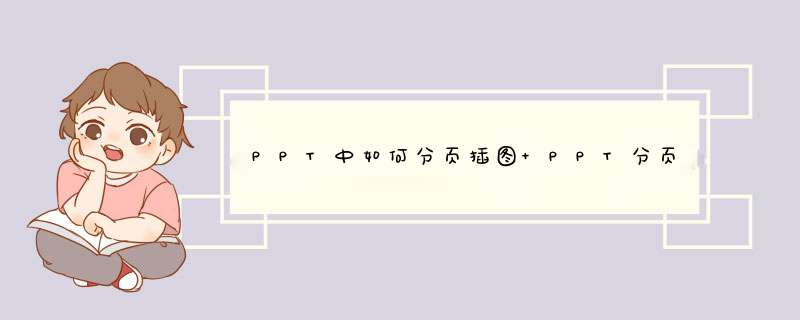
相信很多小伙伴都使用过PPT动态相册,是不是觉得一张一张手动插入少则十几多则上百张的图片非常麻烦。本篇教程就是为了教给大家一个PPT中批量插入图片的方法,学会以后就不要再像以前那么浪费时间和精力了,赶紧来看看吧。
PowerPoint2017简体中文免费完整版
- 类型:办公软件
- 大小:60.7MB
- 语言:简体中文
- 时间:2016-12-12
PPT中分页插图的步骤:
第一步,新建幻灯片后点击菜单栏的【插入】:
第二步,依次点击【图片】-【分页插图】:
第三步,在对话框中选择需要分页批量插入的图片素材,点击【打开】即可:
*** 作完成后,需要分页插入PPT幻灯片中的图片就已经全部插入了:
以上就是关于PPT中分页插图的步骤了,希望对大家有所帮助!
欢迎分享,转载请注明来源:内存溢出

 微信扫一扫
微信扫一扫
 支付宝扫一扫
支付宝扫一扫
评论列表(0条)